Wie behebt man das schwerwiegende Fehlerproblem von Call of Duty Black Ops 4?
In diesem Artikel werden wir versuchen, das „Fatal Error“-Problem zu lösen, auf das Spieler von Call of Duty Black Ops 4 stoßen, während sie das Spiel spielen oder nachdem sie das Spiel ausgeführt haben.

Call of Duty Black Ops 4-Spieler können nicht auf das Spiel zugreifen, wenn sie beim Öffnen des Spiels oder innerhalb des Spiels auf das Problem „Fatal Error“ stoßen. Wenn Sie mit einem solchen Problem konfrontiert sind, können Sie eine Lösung finden, indem Sie die folgenden Vorschläge befolgen.
Was ist Call of Duty Black Ops 4 Fatal Error?
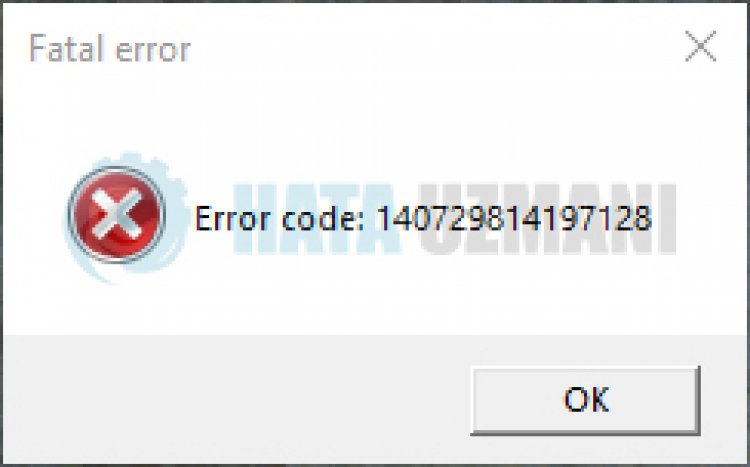
Dieser Fehler tritt aufgrund vieler Probleme auf, die Ihren Zugriff auf das Spiel einschränken. Mögliche Gründe für das Auftreten des Call of Duty Black Ops 4 Fatal Error-Problems können wie folgt aufgelistet werden:
- Spieldateien sind möglicherweise beschädigt oder beschädigt.
- Anitivirus blockiert möglicherweise Spieldateien.
- Das Spiel wird möglicherweise nicht mit Administratorrechten ausgeführt.
- Framework-Bibliothek fehlt oder ist fehlerhaft.
Die oben aufgeführten Gründe können dazu führen, dass das Problem "Fatal Error" auftritt. Dazu werden wir versuchen, das Problem zu lösen, indem wir Ihnen einige Vorschläge machen.
So beheben Sie den schwerwiegenden Fehler von Call of Duty Black Ops 4
Um diesen Fehler zu beheben, finden Sie die Lösung für das Problem, indem Sie die folgenden Vorschläge befolgen.
1-) Beschädigte Dateien reparieren

Das Vorhandensein beschädigter oder beschädigter Dateien im Spielordner kann dazu führen, dass wir auf solche Probleme stoßen. Dafür können wir solche Probleme verhindern, indem wir beschädigte oder beschädigte Dateien reparieren.
- Führen Sie die BattleNet-Anwendung aus.
- Öffnen Sie Ihre Bibliothek und wählen Sie das Spiel Call of Duty Black Ops 4 aus.
- Starten Sie den Reparaturvorgang, indem Sie auf dem sich öffnenden Bildschirm auf die Schaltfläche "Scannen und reparieren" klicken.
Warte nach diesem Vorgang, bis die Spieldateien gescannt und heruntergeladen wurden. Nachdem der Vorgang abgeschlossen ist, kannst du versuchen, das Spiel auszuführen und prüfen, ob das Problem weiterhin besteht.
2-) Game Frameworks prüfen

Das Fehlen von Spiel-Frameworks auf Ihrem Computer kann verschiedene Fehler im Spiel verursachen. Daher muss Ihr Computer über DirectX-, .NET Framework- und VCRedist-Anwendungen verfügen.
- Klicken Sie hier, um das aktuelle .NET Framework herunterzuladen.
- Klicken Sie hier, um den aktuellen VCRedist herunterzuladen. (x64)
- Klicken Sie hier, um den aktualisierten VCRedist herunterzuladen. (x86)
- Klicken Sie hier, um das aktuelle DirectX herunterzuladen.
Nachdem Sie das Update durchgeführt haben, können Sie Ihren Computer neu starten und das Spiel ausführen und prüfen, ob das Problem weiterhin besteht.
3-) Führen Sie das Spiel als Administrator aus
Das Spiel, das nicht als Administrator ausgeführt wird, kann dazu führen, dass verschiedene Fehler auftreten. Dazu können wir das Spiel als Administrator ausführen und prüfen, ob das Problem weiterhin besteht.
- Gehe in das Verzeichnis, in dem das Spiel installiert ist.
- Klicken Sie mit der rechten Maustaste auf das Programm „Black Ops 4 Launcher.exe“ im Ordner und öffnen Sie das Menü „Eigenschaften“.
- Wählen Sie die Option „Kompatibilität“ im Dropdown-Menü, wählen Sie die Option „Als Administrator ausführen“ und klicken Sie zum Speichern auf die Schaltfläche „Übernehmen“.
Nachdem Sie diesen Vorgang erfolgreich durchgeführt haben, führen Sie das Spiel aus und überprüfen Sie, ob das Problem weiterhin besteht.
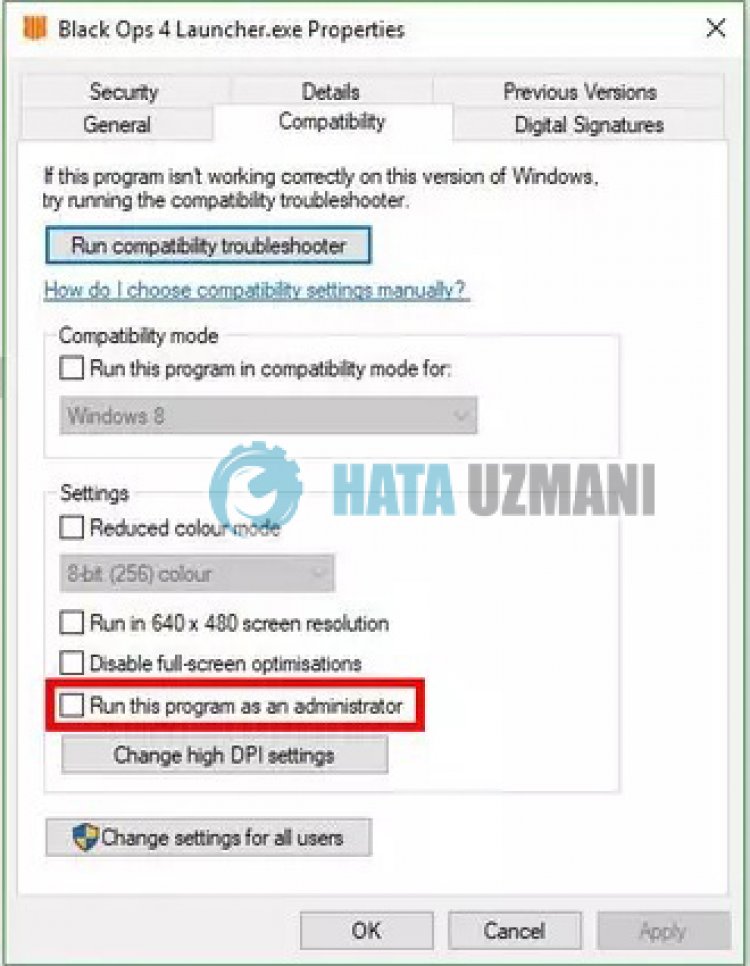
4-) Deaktivieren Sie das Antivirenprogramm
Deaktivieren Sie alle von Ihnen verwendeten Antivirenprogramme oder löschen Sie sie vollständig von Ihrem Computer. Wenn Sie Windows Defender verwenden, deaktivieren Sie ihn. Dafür;
- Geben Sie "Viren- und Bedrohungsschutz" in den Suchbildschirm ein und öffnen Sie ihn.
- Klicken Sie dann auf "Einstellungen verwalten".
- Schalten Sie den Echtzeitschutz auf "Aus".
Schalten wir danach den anderen Ransomware-Schutz aus.
- Öffnen Sie den Suchbildschirm.
- Öffnen Sie den Suchbildschirm, indem Sie Windows-Sicherheitseinstellungen eingeben.
- Klicken Sie auf dem sich öffnenden Bildschirm auf die Option Viren- und Bedrohungsschutz.
- Klicken Sie im Menü auf die Option Ransomware-Schutz.
- Deaktivieren Sie den kontrollierten Ordnerzugriff auf dem sich öffnenden Bildschirm.
Nach Durchführung dieses Vorgangs müssen wir ausnahmsweise Call Of Duty Black Ops 4-Spieldateien hinzufügen.
- Geben Sie "Viren- und Bedrohungsschutz" in den Suchbildschirm ein und öffnen Sie ihn.
- Einstellungen für Viren- und Bedrohungsschutz die Option Einstellungen verwalten und dann unter Ausschlüsse aus Ausschließen auswählen hinzufügen oder entfernen.
- Wählen Sie Ausschluss hinzufügen und dann den auf Ihrer Festplatte gespeicherten Spielordner Call Of Duty Black Ops 4 aus.
Führen Sie nach diesem Vorgang das Spiel Call Of Duty Black Ops 4 aus und prüfen Sie, ob das Problem weiterhin besteht.
Ja, Freunde, wir haben unser Problem unter diesem Titel gelöst. Wenn Ihr Problem weiterhin besteht, können Sie nach den aufgetretenen Fehlern fragen, indem Sie unsere FORUM-Plattform betreten.


















